Mit der 3D Analyst-Lizenz verfügbar.
- Verwenden des Assistenten "Neues Terrain" in ArcCatalog oder im Fenster "Katalog"
- Schritt 1: Starten des Assistenten
Neues Terrain - Schritt 2: Verwenden des Assistenten
Neues Terrain – Terrain-Eigenschaften - Schritt 3: Verwenden des Assistenten
Neues Terrain – Feature-Class-Eigenschaften - Schritt 4: Verwenden des Assistenten
Neues Terrain – Pyramidentyp - Schritt 5: Assistent
Neues Terrain – Terrain-Pyramideneigenschaften - Schritt 6: Assistent
Neues Terrain – Zusammenfassung der Terrain-Einstellungen
LIDAR-Daten, die als LAS-Dateien oder ASCII-Dateien gespeichert sind, können in Multipoint-Feature-Classes konvertiert werden und in einem Geodatabase-Feature-Dataset verwaltet werden. Diese Multipoint-Feature-Classes können dann mithilfe des Assistenten "Neues Terrain" in ArcCatalog oder des Fensters Katalog einem Terrain-Dataset hinzugefügt werden.
Terrain-Datasets können aus unterschiedlichen Datentypen generiert werden. Zu solchen Daten gehören LIDAR- und SONAR-Punkte, Bruchkanten und Punkte, die aus Stereophotographien und Vermessungsdaten in anderen Datenformaten ermittelt werden. Die für Terrain-Datasets unterstützten Feature-Class-Geometrietypen umfassen Punkte, Multipoints, Linien und Polygone.
Weitere Informationen zur Funktionsweise von "3D-ASCII zu Feature-Class"
Weitere Informationen zur Funktionsweise des Werkzeugs "LAS in Multipoint".
Verwenden des Assistenten "Neues Terrain" in ArcCatalog oder im Fenster "Katalog"
ArcCatalog oder das Fenster Katalog bietet Zugriff auf den Assistenten Neues Terrain, um Terrain-Datasets zu erstellen. Der Assistent Neues Terrain ist Teil der ArcGIS 3D Analyst. Um sicherzustellen, dass die ArcGIS 3D Analyst installiert und aktiviert ist, prüfen Sie, ob im Dialogfeld Anpassen > Erweiterungen der Erweiterungsname aktiviert wurde. Der Assistent Neues Terrain wird für die interaktive Erstellung von Terrain-Datasets empfohlen. Wenn Sie eine Datenautomatisierung mit Skripten oder Modellen planen, verwenden Sie die terrainbezogenen Geoverarbeitungswerkzeuge der Toolbox "3D Analyst". Weitere Informationen zur Verwendung von Geoverarbeitungswerkzeugen siehe: Berechnen eines Terrain-Datasets mit Geoverarbeitungswerkzeugen.
Vor der Verwendung des Assistenten Neues Terrain muss Folgendes vorbereitet werden:
- Ein Feature-Dataset. Ein Feature-Dataset muss in einer Geodatabase enthalten sein. Informationen zum Erstellen von Feature-Datasets finden Sie unter Arbeiten mit Geodatabase-Datasets und Organisieren von Terrain-Datasets in der Geodatabase.
- Innerhalb dieses Datasets eine oder mehrere Feature-Classes, die die Eingabemessdaten enthalten. Informationen zum Füllen von Feature-Classes mit Eingabedaten finden Sie unter Organisieren von Terrain-Datasets in der Geodatabase.
- Durchschnittlicher Punktabstand der Messungen. Weitere Informationen zum Punktabstand für Eingabedaten finden Sie im Abschnitt Durchschnittlicher Punktabstand.
- Die Angabe Quelle für Höhenmaß für jede Feature-Class. Informationen zu Höhenquellen der Eingabedaten finden Sie unter Quelle für Höhenmaß.
- Den Oberflächen-Feature-Typ für jede Feature-Class. Weitere Informationen zum SFType von Eingabedaten finden Sie unter Oberflächen-Feature-Typ (SFType).
- Eine Folge von Z-Toleranzen oder Kachelungen und Bezugsmaßstäben für die Definition von Terrainpyramiden. Informationen zu Terrainpyramidentypen finden Sie unter Pyramiden.
- Die Pyramidenebenen, auf denen Linien- und Polygon-Features umgesetzt werden sollen.
Schritt 1: Starten des Assistenten Neues Terrain
Aufrufen des Assistenten Neues Terrain in ArcCatalog oder im Fenster Katalog
- Klicken Sie mit der rechten Maustaste auf das Feature-Dataset, um das Kontextmenü anzuzeigen.
- Klicken Sie im Kontextmenü auf Neu > Terrain.
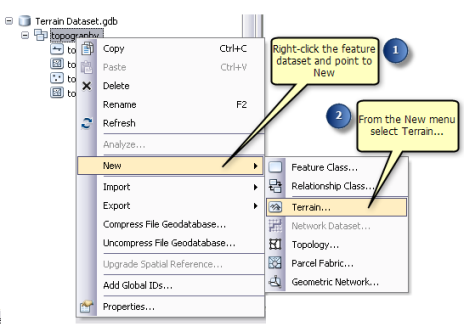
Schritt 2: Verwenden des Assistenten Neues Terrain – Terrain-Eigenschaften
Im Dialogfeld Neues Terrain muss Folgendes angegeben werden:
- Geben Sie einen Namen für das Terrain-Dataset ein.
- Die Feature-Classes innerhalb des Feature-Datasets, in dem das Terrain erstellt wird, sind im Auswahlfenster aufgeführt. Wählen Sie die Feature-Classes aus, die zum Generieren des Terrain-Datasets verwendet werden sollen, indem Sie die Kontrollkästchen neben den Feature-Classes aktivieren.
- Geben Sie den Punktabstand der Massenpunkte ein.
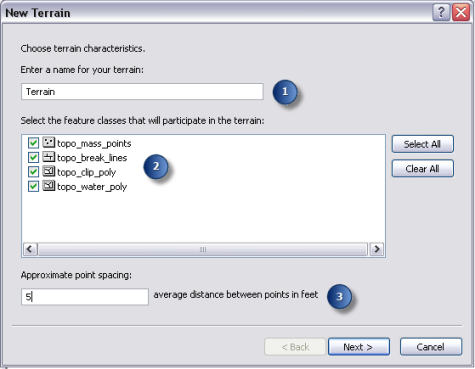
Schritt 3: Verwenden des Assistenten Neues Terrain – Feature-Class-Eigenschaften
In diesem Dialogfeld können Sie bestimmen, wie die einzelnen Feature-Classes an der Definition der Oberfläche innerhalb eines Terrain-Datasets beteiligt sein sollen. Für jede einzelne Feature-Class müssen Einstellungen vorgenommen werden. Verwenden Sie die Dropdown-Menüs, indem Sie in die Tabelle klicken, um die gewünschte Einstellung auszuwählen. Klicken Sie auf die Schaltfläche Erweitert, um die erweiterten Terrain-Einstellungen für die einzelnen Feature-Classes anzuzeigen.
Normale Einstellungen:
- Quelle für Höhenmaß – Gibt an, ob die Feature-Class über einen Höhenwert verfügt oder nicht. Wenn die Höhenwerte beispielsweise aus der Shape-Geometrie entnommen werden, wählen Sie das Feld "SHAPE" aus.
- Oberflächen-Feature-Typ (SFType) – Definiert, wie die einzelnen Feature-Classes zu einem Terrain-Dataset beitragen sollen.
Erweiterte Einstellungen:
- Übersicht – Eine allgemeine Darstellung des Terrains, ähnlich wie eine Miniaturansicht. Geben Sie an, welche Feature-Classes in der Übersichtsszene des Terrain-Datasets verwendet werden sollen.
- Ankerpunkte – Punkte in einer Feature-Class, die durch alle Pyramidenebenen eines Terrain-Datasets bleiben. Diese Punkte werden nie gefiltert oder ausgedünnt.
- Gruppe – Geben Sie bestimmte Gruppenwerte für Linien- und/oder Polygon-Features an, wenn diese verschiedene Detailebenen für eine thematische Funktion darstellen (z. B. ein Clip-Polygon mit hoher und niedriger Auflösung) vertreten.
- Eingebettet – Geben Sie an, ob eine Feature-Class, die Massenpunkte enthält, in das Terrain-Dataset eingebettet werden soll.
- Eingebetteter Name – Der Name der eingebetteten Feature-Class.
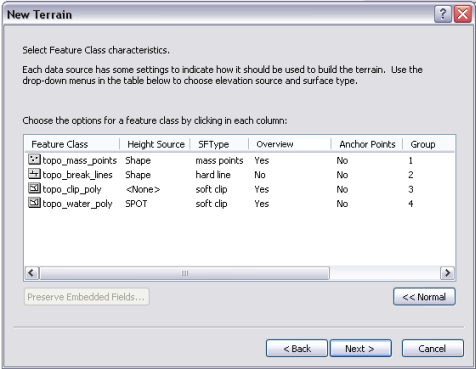
Schritt 4: Verwenden des Assistenten Neues Terrain – Pyramidentyp
Mit diesem Schritt wird der Pyramidentyp zur Berechnung des Terrain-Datasets angegeben. Pyramiden ermöglichen die Erstellung einer TIN-basierten Oberfläche mit mehreren Auflösungen, die die Effizienz insgesamt erhöhen. Sie werden als eine Form der maßstabsabhängigen Generalisierung der Massenpunktdaten verwendet.
- Wählen Sie einen Pyramidentyp aus, der zur Erstellung der Terrainpyramidenebenen verwendet werden soll.
- Z-Toleranz – Die Pyramidenebenenauflösung, die von der gesamten vertikalen Genauigkeit in einem zugeordneten Maßstabsbereich relativ zur bestmöglichen Auflösung der vorhandenen Daten definiert wird.
- Kachelung – Die Pyramidenebenenauflösung, die von einer gleich großen Kachelung in einem zugeordneten Maßstabsbereich definiert wird.
- Wenn der Pyramidentyp "Kachelung" ausgewählt ist, wählen Sie für die Datenauswahl in jeder Kachel die entsprechende Auswahlmethode für Punkte.
- Wenn der Kachelungspyramidentyp ausgewählt wird, geben Sie optional an, ob weitere Punktausdünnungen mit der Methode für sekundäre Ausdünnung erforderlich sind. Mit der Methode für sekundäre Ausdünnung werden die Massenpunkte über relative flache Oberflächen weiter ausgedünnt. Es muss ein Schwellenwert angegeben werden, die die maximale Abweichung in Z festlegt, die ein Punkt vom ausgewählten Kachelpunkt entfernt sein kann, um aus dem Terrain ausgedünnt zu werden.
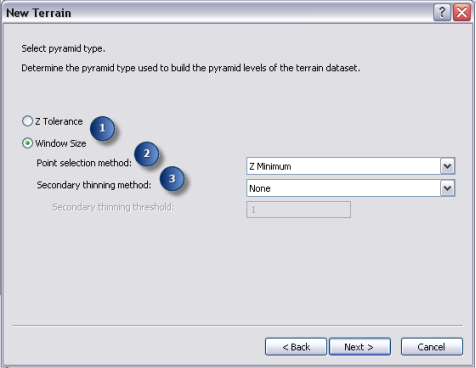
Schritt 5: Assistent Neues Terrain – Terrain-Pyramideneigenschaften
In diesem Dialogfeld werden die Terrainpyramidenebenen für ein Terrain-Dataset erstellt. Bei der Spalte, die den maximalen Maßstab angibt, handelt es sich um einen Bezugsmaßstabsschwellenwert. Eine Pyramidenebene wird für die Darstellung eines Terrain-Datasets zwischen seinem Bezugsmaßstab und dem Bezugsmaßstab der nächsten gröberen Ebene verwendet.
Die Spalte, die den Pyramidentyp angibt, ändert sich abhängig vom identifizierten Pyramidentyp.
- Z-Toleranz – Beim Pyramidentyp "Z-Toleranz" wird die vertikale Toleranz zur Definition der Terrain-Oberflächenauflösung verwendet. Jede Pyramidenebene ist eine mittlere vertikale Genauigkeit relativ zur bestmöglichen Auflösung gemäß den vorhandenen Daten.
- Kachelung – Bei der Pyramidenebenenauflösung "Kachelung" wird in jedem Maßstabsbereich für die einzelnen Pyramidenebenen die Auflösung nach gleich großen Flächen (Kacheln) definiert. Die höchste Auflösungspyramidenebene sollte eine Kachelung verwenden, die größer oder gleich dem durchschnittlichen Punktabstand ist.
- Klicken Sie entweder auf die Schaltfläche Pyramideneigenschaften berechnen oder auf Hinzufügen, um Pyramidenebenen zur Kachel der Terrainpyramidenebenen hinzuzufügen. Durch Klicken auf die Schaltfläche Pyramideneigenschaften berechnen wird eine Schätzung geeigneter Standardwerte vorgenommen.
- Optimieren und korrigieren Sie die Pyramidenebenen basierend auf Ihrem Wissen zu den Daten, indem Sie den Wert markieren und ändern.
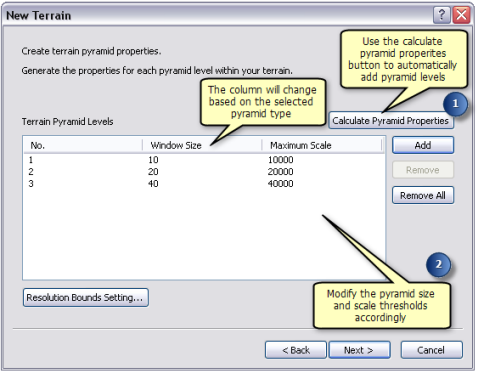
Schritt 6: Assistent Neues Terrain – Zusammenfassung der Terrain-Einstellungen
Das Dialogfeld zur Übersicht zeigt die Einstellungen an, die zum Berechnen des Terrain-Datasets verwendet werden.
- Prüfen Sie die ausgewählten Einstellungen für das Terrain. Wenn Änderungen erforderlich sind, klicken Sie auf Zurück, um alle erforderlichen Änderungen vorzunehmen.
- Wenn das Terrain für die Berechnung vorbereitet ist, klicken Sie auf Fertig stellen.
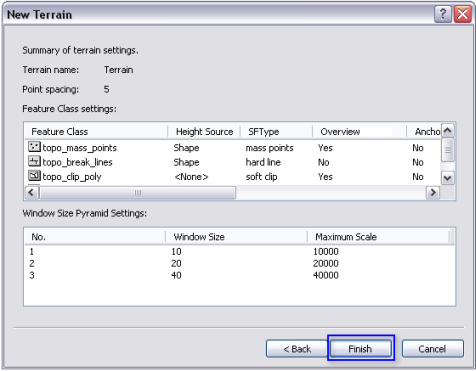
Verwandte Themen
- Was ist ein Terrain-Dataset?
- Überblick über das Entwerfen von Terrains
- Importieren von ursprünglichen Messdaten des Terrain-Datasets
- Eigenschaften von Terrain-Datasets
- Empfehlungen für das Berechnen von Terrain-Datasets
- Anzeigen von Terrain-Datasets in ArcGIS
- Terrain-Dataset-Eigenschaften in ArcCatalog oder im Katalog-Fenster
- Eigenschaften von Terrain-Layern in ArcMap